win10鼠标指针无限转圈的修好办法
发布时间:2020-12-30 文章来源:xp下载站 浏览: 47
|
Windows 10是美国微软公司研发的跨平台及设备应用的操作系统。是微软发布的最后一个独立Windows版本。Windows 10共有7个发行版本,分别面向不同用户和设备。2014年10月1日,微软在旧金山召开新品发布会,对外展示了新一代Windows操作系统,将它命名为“Windows 10”,新系统的名称跳过了这个数字“9”。截止至2018年3月7日,Windows 10正式版已更新至秋季创意者10.0.16299.309版本,预览版已更新至春季创意者10.0.17120版本
在windows 10系统中运行程序的时候鼠标指针就出现了无限转圈圈的现象,然后点击桌面任何东西都没有反应,只能通过在任务栏上单击鼠标右键,点击【显示桌面】按钮后才得以缓解,但是只要程序打开后后,又出现鼠标转圈,又得从显示桌面才能进入别的程序,非常不便,是怎么回事呢?这样的问题是win10系统中的一个小BUG,我们可以通过下面方法进行解决。
方法一:
1、按下win+R 呼出运行,键入 msconfig 点击确定 打开系统配置;

2、打开系统配置,在工具栏中点击“工具”选项,在下面找到 更改UAC设置 ,然后点击 更改 UAC 设置 ,点击下方的 【启动】按钮;
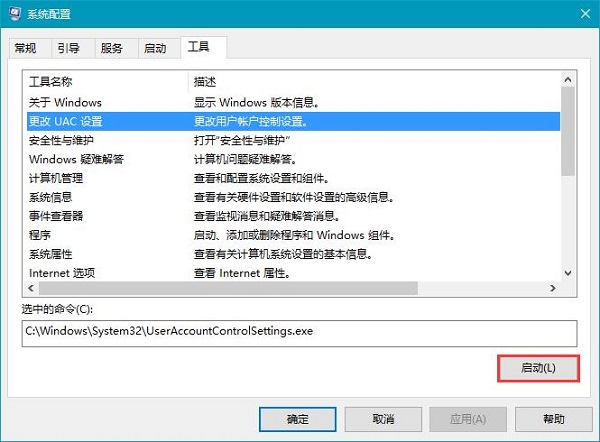
3、然后将那个往下拉到底,然后点确定 -- 确定 即可。
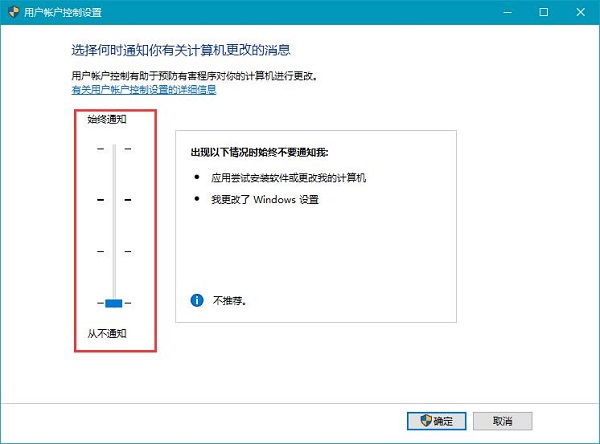
方法二:
1、右键此电脑,选择【属性】;
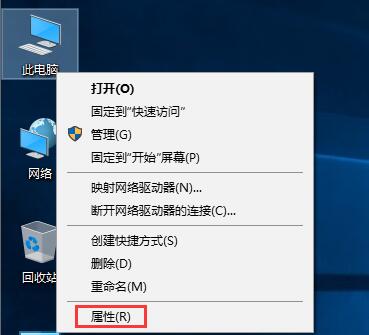
2、在属性界面左下角点击 【安全和维护】,如图:

3、选择【更改用户账户控制功能设置】,如图:
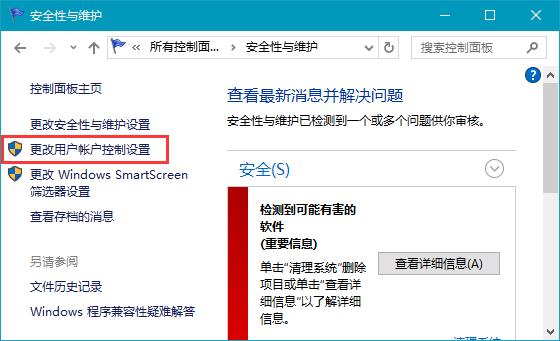
4、在用户账户控制设置 界面将滑块移动到最下面,点击确定保存设置即可。

设置过程中若出现用户账户控制界面,全部选择 “是” 即可! Windows 10系统成为了智能手机、PC、平板、Xbox One、物联网和其他各种办公设备的心脏,使设备之间提供无缝的操作体验。 |
本文章关键词: win10鼠标指针无限转圈的修好办法
相关文章
上一篇:Win10删除照片集锦图片的办法
本类教程排行
系统热门教程
本热门系统总排行

